APP 매뉴얼
새 프로젝트 열기 → 편집기로 들어가기

기존 프로젝트 설정
부
.
가이드라가
이름을 바꿔라
디스플레이 이미지 변경
취소

좌회전
❶ 선택 도구
• Palm : 캔버스
• 커서 : 레이어
❷ 재료 수입
• 앨범
• 클라우드
• 공식 기념일 로고
❸ 툴바
• 타이핑
• 기하학
• 벡터 손으로 그린
• 그레이 스케일 손으로 그린

높은
❶ 카메라 미리보기
❷ 휴지통
❸ 아카이브
❹ 단계
• 이전
• 다음
❺ 캔버스 줌
• 초점
• 전체 크기
• 1 : 1
❻ 배경
• 그리드 스위치
• 미리보기 스위치
❼ 중복 레이어

❶ 벡터
❷ 그레이 스케일
 벡터
벡터
• 레이어 이름
• 위치
X / Y
mm
• 크기
높이 너비
mm
• 회전
• 뒤집기

그레이 스케일
• 밝기 조정
대조
• 변환
미리보기 경로
원본 이미지
역 채우기
• 하프 톤

벡터 레이어까지 드래그
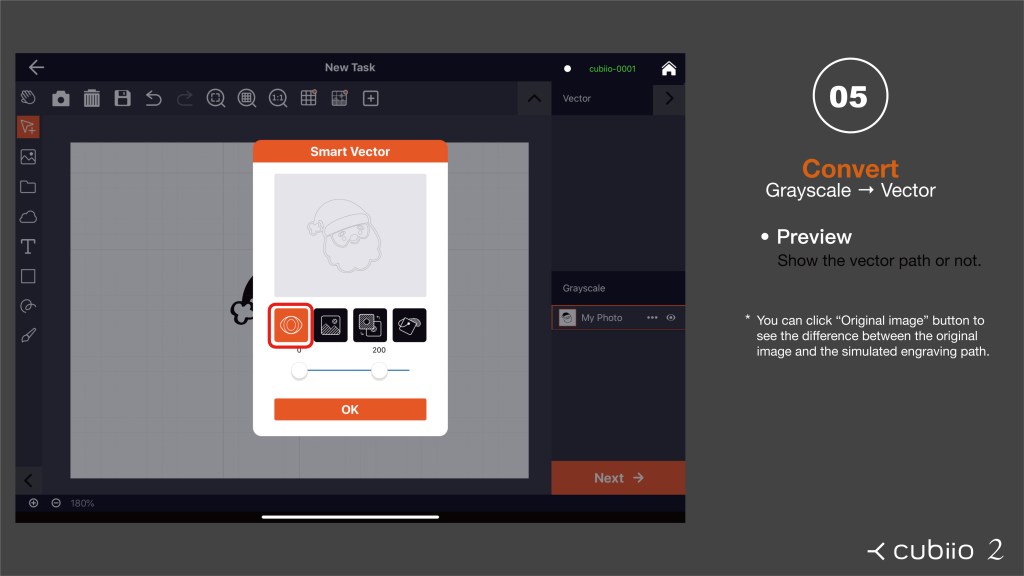
미리보기-벡터 경로 표시 여부
*“원본 이미지”버튼을 클릭하면 원본 이미지와 모의 조각 경로의 차이를 볼 수 있습니다.

원본 이미지
원본 이미지 표시 여부.

개머리판
흑백 스위치
* 반전 스위치를 사용하여 흑백 영역을 반전 할 수 있습니다.
*이 기능은 스탬프 제작에 유용합니다.

작성
채우기 밀도 (1px = 1 픽셀)를 선택합니다.

매개 변수 범주
두께 (mm), 출력 (%), 속도 (mm / s), 반복
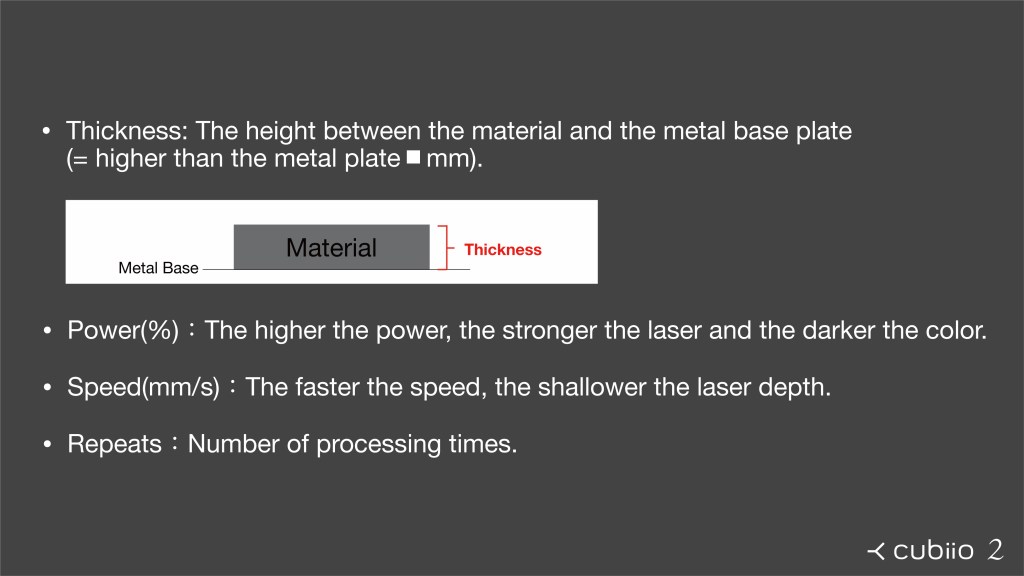
두께 : 재료와 금속판 사이의 높이 (= 금속판보다 높음 ■ mm).
힘(%): 출력이 높을수록 레이저가 강해지고 색상이 어두워집니다.
속도 (mm / s) : 속도가 빠를수록 레이저 깊이가 얕아집니다.
반복 : 처리 횟수.

내장 매개 변수
재료 선택 : 매개 변수 가져 오기, 미세 조정할 수 있습니다.

맞춤 매개 변수 저장
"추가"를 선택하고 다음을 입력합니다 : 재질, 힘, 속도, 반복

각 레이어 설정
다른 매개 변수로 다른 레이어를 설정할 수 있습니다. 컷 / 조각, 딥 / 라이트 모두 하나의 작업으로 수행 할 수 있습니다!

레이저
• 일시 중지
• 중지
레이저 공정은 시간 / 진행을 보여줍니다.

마감재
• 반복
• 홈페이지로 돌아 가기
컴퓨터 어시스턴트 매뉴얼
<추가 정보> → <어쨌든 실행> 누르기
* 다른 안티 바이러스 소프트웨어로 인해 소프트웨어가 열리지 않을 수도 있습니다. 실행하려면 클릭하십시오.

1. 속도 (1 % ~ 100 %)
2. 전력 (1 % ~ 100 %)
3. 가공 위치의 높이는베이스 플레이트의 상면을 원점으로하여 위쪽은 양수, 아래쪽은 음수 (+ 10mm ~ -3mm)
4. 프로세스를 몇 번 반복해야 하는가
5. 프로세스가 반복되면 레이저의 초점 거리가 매번 아래쪽으로 이동합니다.
6. 처리 위치 설정, 파일 중심 위치의 x 및 y 좌표.
7. 파일 회전 (시계 반대 방향의 경우 양수)
8. 확장 / 축소
9. 회전축 위치
10. 매개 변수 설정 완료

펌웨어 업데이트
툴바 〈머신〉 → 〈고급〉 → 〈펌웨어 업데이트〉에서 누르기


1. 현재 머신 펌웨어 버전을 표시하고 최신 펌웨어 버전을 확인합니다.
2. 최신 펌웨어 다운로드
※ 참고 : 최신 펌웨어를 확인하고 최신 펌웨어를 다운로드하려면 컴퓨터를 외부 네트워크에 연결해야합니다.
3. 다운로드 한 펌웨어 (.bin) 파일을이 영역으로 끌어 펌웨어 업데이트를 시작합니다.
4. 주황색 진행 표시 줄이 끝까지 실행되면 기기가 펌웨어 업데이트를 시작하고 표시등이 빨간색으로 바뀝니다.

5. 펌웨어 업로드 성공 창이 나타납니다. 펌웨어 업데이트가 완료되면 기기가 자동으로 원래 지점으로 돌아가고 표시등이 녹색 호흡 빛.
캘리브레이션
레이저 헤드를 교체하거나 분해 한 후 보정 프로세스가 필요합니다.
툴바〈Machine〉→ 〈Advance〉→〈Calibration〉에서 누르기


- 보정을 위해 노란색 용지를 사용하고 용지가 왼쪽 가장자리와 아래쪽 가장자리로 단단히 닫혀 있는지 확인합니다.
- 보정 조각 레이저는 왼쪽 아래 모서리에 L 자형 직각을 조각합니다.
- 자로 측정 조각 선에서 용지 가장자리까지의 수평 거리는 "cali-x"입니다 조각 선에서 용지 가장자리까지의 수직 거리는 "cali-y"입니다.

2 단계
“Run Calibration”버튼을 누릅니다.
(고정 매개 변수 : 속도 30 %, 전력 60 %, 높이 0)
3 단계
새겨진 선과 종이 경계 사이의 거리를 측정하십시오. “cali-x”와“cali-y”를 입력하고 〈Set offset〉 버튼을 누릅니다.
3-1 단계.
설정 후 입력 한 보정 값이 나타납니다.
4 단계
원점 위치 확인 : 레이저 헤드가 왼쪽 아래 모서리로 이동하고 저전력 레이저를 켭니다. 레이저 스폿이 모서리의 경계 교차점에 있는지 확인합니다. 광점과 금속베이스 플레이트의 테두리 사이에 여전히 눈에 띄는 간격이 있으면 1 ~ 3 단계를 반복합니다.
5 단계
보정이 완료되면 Ctrl + Shift + H를 눌러 "Go Home"프로그램을 실행합니다.
자주하는 질문
https://cubiio.com/support/download
Cubiio 2에 대한 모든 정보는 여기에서 확인할 수 있습니다 ^^

아래 그림과 같이 빨간색 상자에 4-DIGIT 만 있습니다. 뒷면 패널의 스티커.
핀을 사용하여 WPS 버튼 옆에있는 "움푹 들어간 버튼"을 3 ~ 5 초 동안 찌르면 표시등이 빠르게 3 번 깜박입니다. 이는 성공적인 재설정을 의미합니다.
작업을 실행하기 전에 아크릴 뚜껑을 단단히 닫은 다음 "홈으로 이동"하십시오.
아크릴 뚜껑은 매뉴얼 페이지 11, 4 단계에 설명 된대로 수평을 유지하지 않으면 성공적으로 닫히지 않을 수 있습니다. 또한 앱을 업데이트하십시오.
새 앱은 닫히지 않은 뚜껑에 대한 정확한 메시지를 표시합니다.
아니요, 절단을 수행하려면 g- 코드 파일 (벡터 특성)을 사용하십시오.
여기입니다 예제 g-code 파일.
작업 매개 변수는 파일 이름에 나열된대로 Power 90 % Speed 10 %입니다. Cubiio 2는 * .gcode가 아닌 * .txt로 g-code 파일 이름 만 허용합니다!
두 단계 :
1. iCloud 드라이브에 g-code * .txt 파일을 저장합니다.
2. 폴더 아이콘 (클라우드 아이콘 바로 위)을 클릭하면 iCloud 드라이브에 파일을로드 할 수 있습니다.

나사를 사용하여 시작합니다. T10H (오른쪽 첫 번째 줄)는베이스 플레이트의 나사 XNUMX 개를 제거합니다.


스크루 드라이버 : H2.5 (두 번째 줄, 오른쪽에서 네 번째)를 사용하여 카세트의 오른쪽 상단 모서리에있는 나사를 제거합니다.

공통 재료에 대한 매개 변수
재료 만 조각
P = 전력 / S = 속도 / R = 재조정
컷 / 조각 재료
P = 전력 / S = 속도 / R = 재조정



















